
Hver bruger vil gerne have sit arbejde på en eller anden mådevælg, at den ikke ligner nogen anden. Heldigvis giver tekstbehandleren "Word" en masse valgmuligheder og specielle værktøjer til dette. I denne artikel analyseres et af disse værktøjer. Vi vil snakke om, hvordan man laver en baggrund i "Vord". Alle mulige måder vil blive analyseret, begyndende med hvordan man laver baggrunden for hele siden og slutter med, hvordan man ændrer baggrunden bag teksten. Men om alt i orden.

Først og fremmest finder vi ud af, hvordan du laver sidebaggrunden i Word, ved hjælp af standardskabeloner af programmet til dette formål.
Det første er selvfølgelig at findeDet tilsvarende værktøj på toppanelet. Umiddelbart er det nødvendigt at sige, at vi vil bruge programmet i 2016, derfor kan der med forskelle i tidligere versioner forekomme uoverensstemmelser. Men i teksten vil alt blive forklaret for dem, så der ikke må opstå spørgsmål.
Vi har brug for værktøjet Side Color, somplaceret i fanen "Design". Hvis du bruger en ældre version (før Word 2010), bliver denne fane kaldet "Sidelayout", i Word 2003 skal du bruge værktøjerne på fanen "Format". Så nu på værktøjslinjen skal du finde og klikke på "Sidefarve" -knappen.

Resultatet åbner en rullemenu, hvor duDu kan vælge den baggrund, du kan lide. Forresten, hvis ingen farve passer dig, kan du bruge et større farvespektrum. For at gøre dette skal du klikke på knappen "Andre farver".
Det var den første måde at lave en baggrund på i Word.Men som du kan se, tillader det kun dig at ændre farven på siden uden at indføre væsentlige ændringer. Lad os nu tale om, hvordan du kan udsmykke dokumentet yderligere.
Hvis en enkel arkfyldning ikke passer dig, og du vil have noget andet, vil det nu forklares, hvordan man gør baggrunden mere sofistikeret i Word.
For at gøre dette skal du være på samme fane og klikke påknappen "Sidefarve", i menuen, vælg "Fyldningsmetoder". Før du åbner et vindue, hvor du skal beslutte dig for det anvendte værktøj. Der er fire faner at vælge imellem: Gradient, Texture, Mønster og Tegning. Den fjerde hidtil vil ikke blive overvejet.

Gradient fylde taler for sig selv. I denne fane skal du vælge en eller to farver til udfyldningen og angive deres type udklækning. Ved vilje er det muligt at anvende præparater.
Teksturoverlejringen, i den relevante fane,indebærer at du vælger en af de indsendte prøver. Du kan pålægge en træstruktur eller bruge krøllet papir - alt hvad du vil have.
I fanen "Mønster" skal du vælge et af de foreslåede mønstre - alt er enkelt.
Generelt vil det være klogere, hvis du gør det selvgøre dig bekendt med hver fane og vælg noget for dig selv. Som følge heraf behøver du kun at klikke på "OK" knappen for ændringerne træder i kraft. Og glem ikke at du altid kan ændre dit valg.
Gå nu til fanen "Tegning". Nu vil vi finde ud af, hvordan man laver baggrunden i "Word", ved hjælp af vores eget billede.
Dette gøres ganske enkelt i samme vindue."Fyldningsmetoder" på fanen "Tegning" skal du klikke på knappen med samme navn for at åbne vinduet. I den skal du vælge "Fra fil". I Explorer, der vises, skal du bane vejen til det ønskede billede og klikke på "Insert" knappen.
Derefter kan du indstille flere parametre, og tryk derefter på "OK" knappen.
Endelig overvej hvordan du laver baggrunden bag teksten i Ordet.
Denne procedure er smerteligt enkel.I første omgang skal du vælge den del af teksten, hvis baggrund du vil ændre. Derefter skal du klikke på knappen "Tekstvalg farve" i fanen "Startside". Du kan se den nøjagtige placering af knappen i billedet herunder.
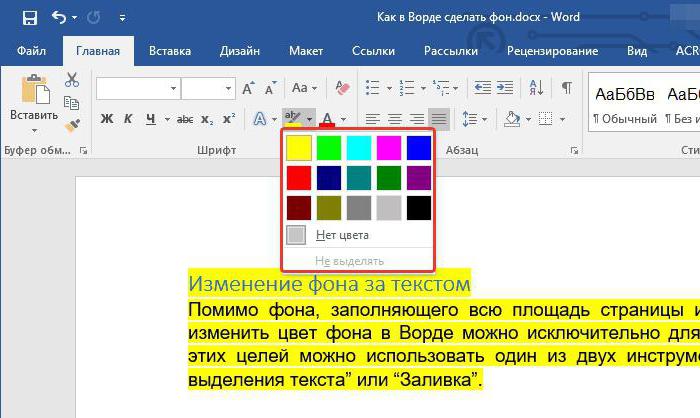
I rullemenuen skal du vælge en farve til din smag og klikke på den med LMB. Ifølge resultaterne vil baggrunden bag teksten blive farvet i den farve du ønsker.


























